動作確認環境
Windows7
Excel: 2007
ピボットテーブルとは
Excelでテーブル(表)の分析・集計を行う機能のこと。All Aboutによると、2つ以上の項目についてデータの集計「クロス集計」を機能のこととも言っています。
説明
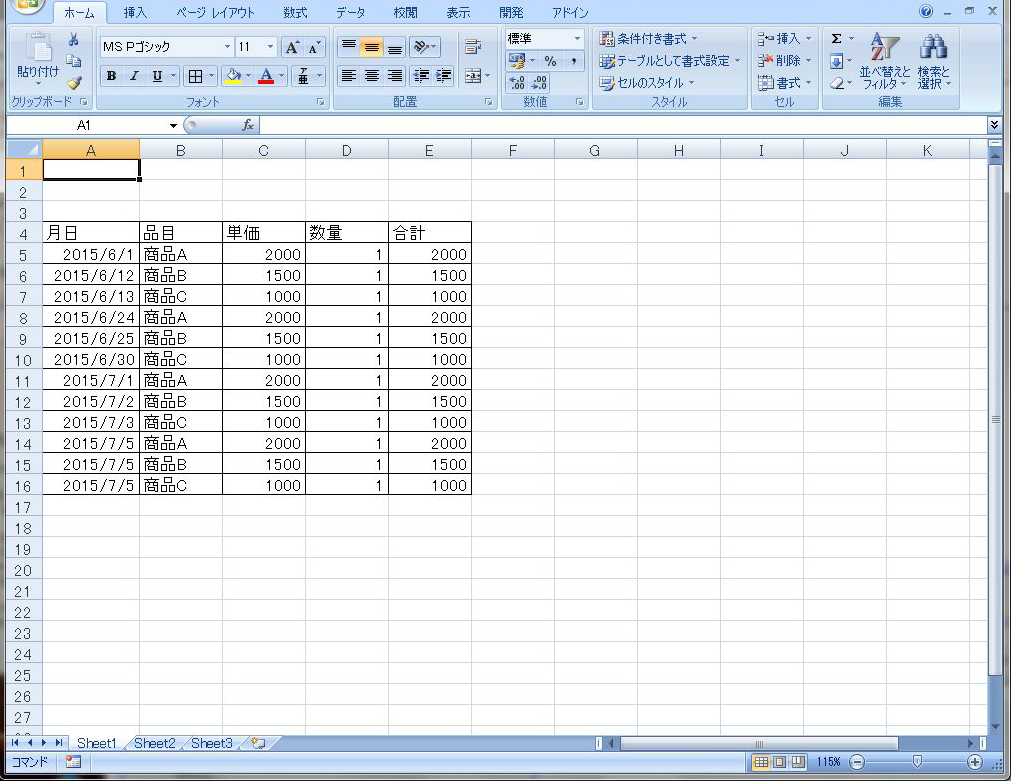
たとえば、上のような、縦の行に「月日」、横の列に「品目」「単価」「数量」「合計」で構成される表があったとします。
ピボットテーブルを作成する
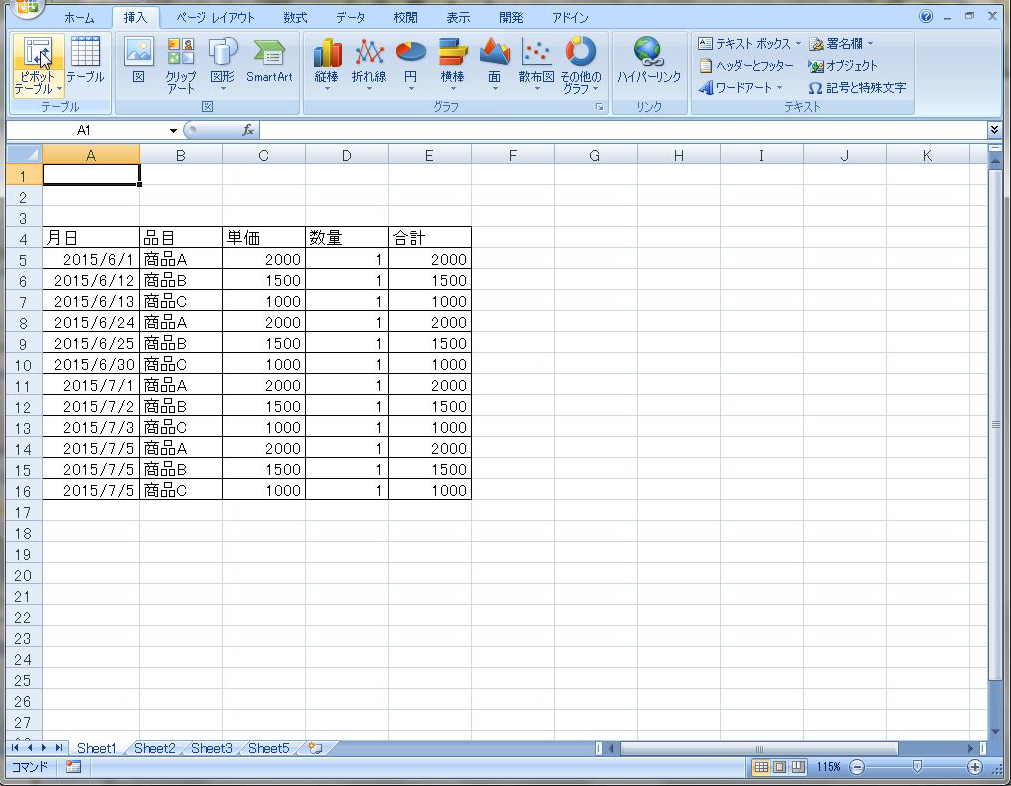
Excel2007の場合、
[挿入] > [ピボットテーブル] を押下します。
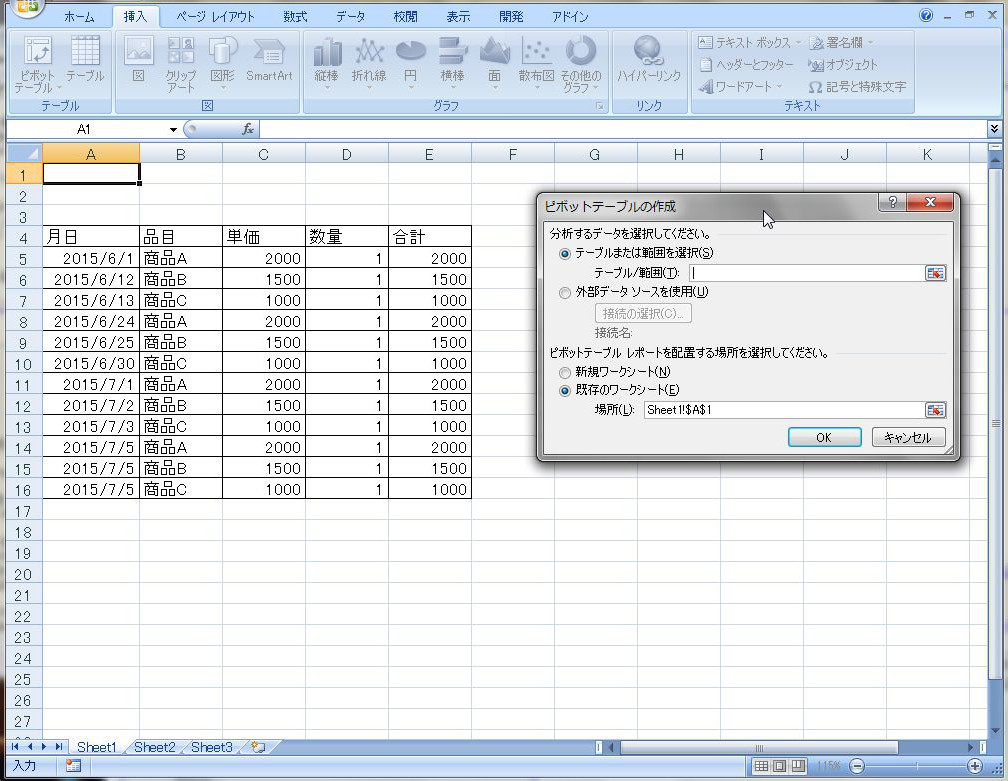
「ピボットテーブルの作成」ダイアログにて、テーブルの範囲を指定します。
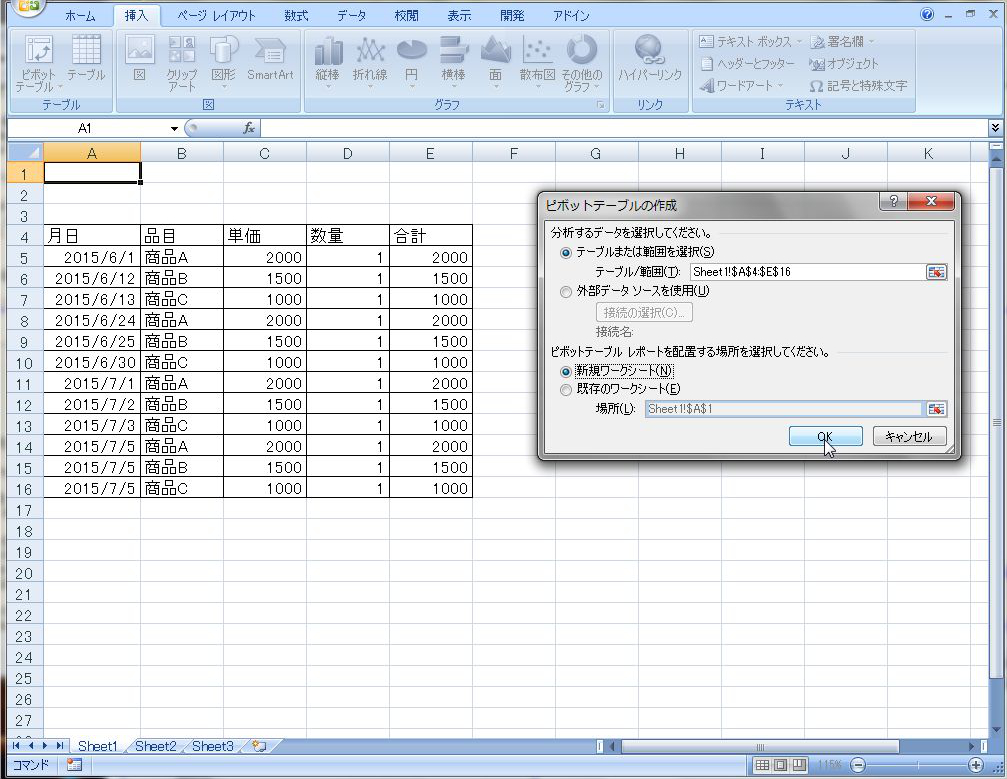
新規ワークシートにピボットテーブルを作成する場合は、
”新規ワークシート”を選択、[OK]を押下。
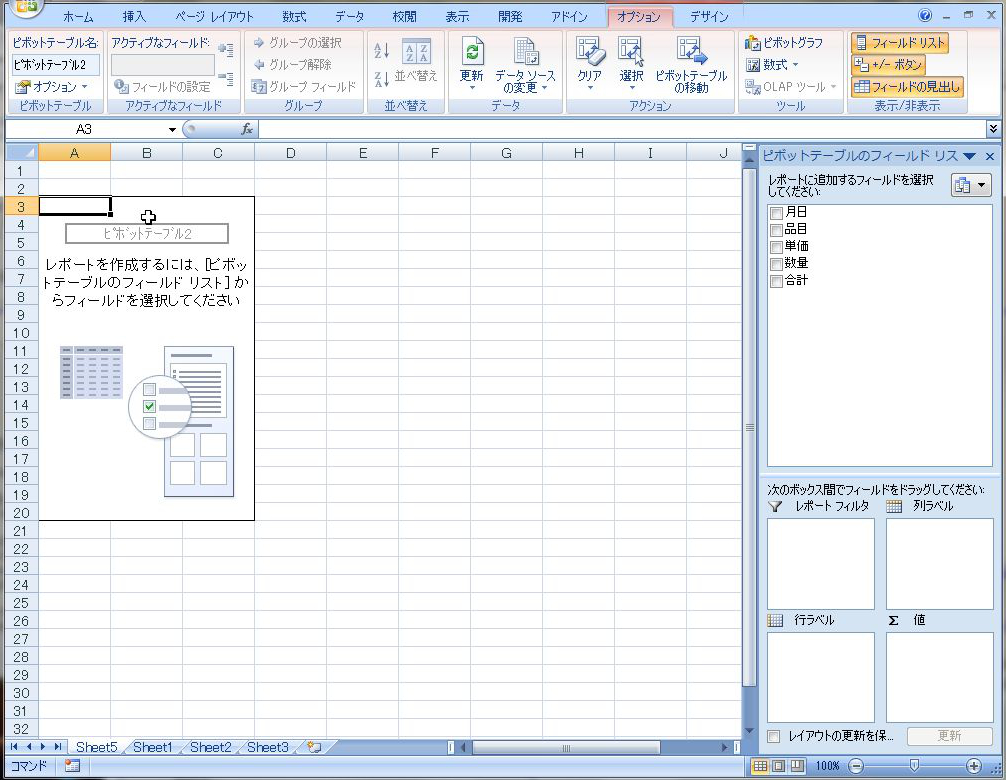
ピボットテーブル作成範囲が表示されるので、範囲内のセルを選択し、
ピボットテーブルの構成・操作
ピボットテーブルは、「レポートフィルタ」「行ラベル」「列ラベル」「値」で構成されます。
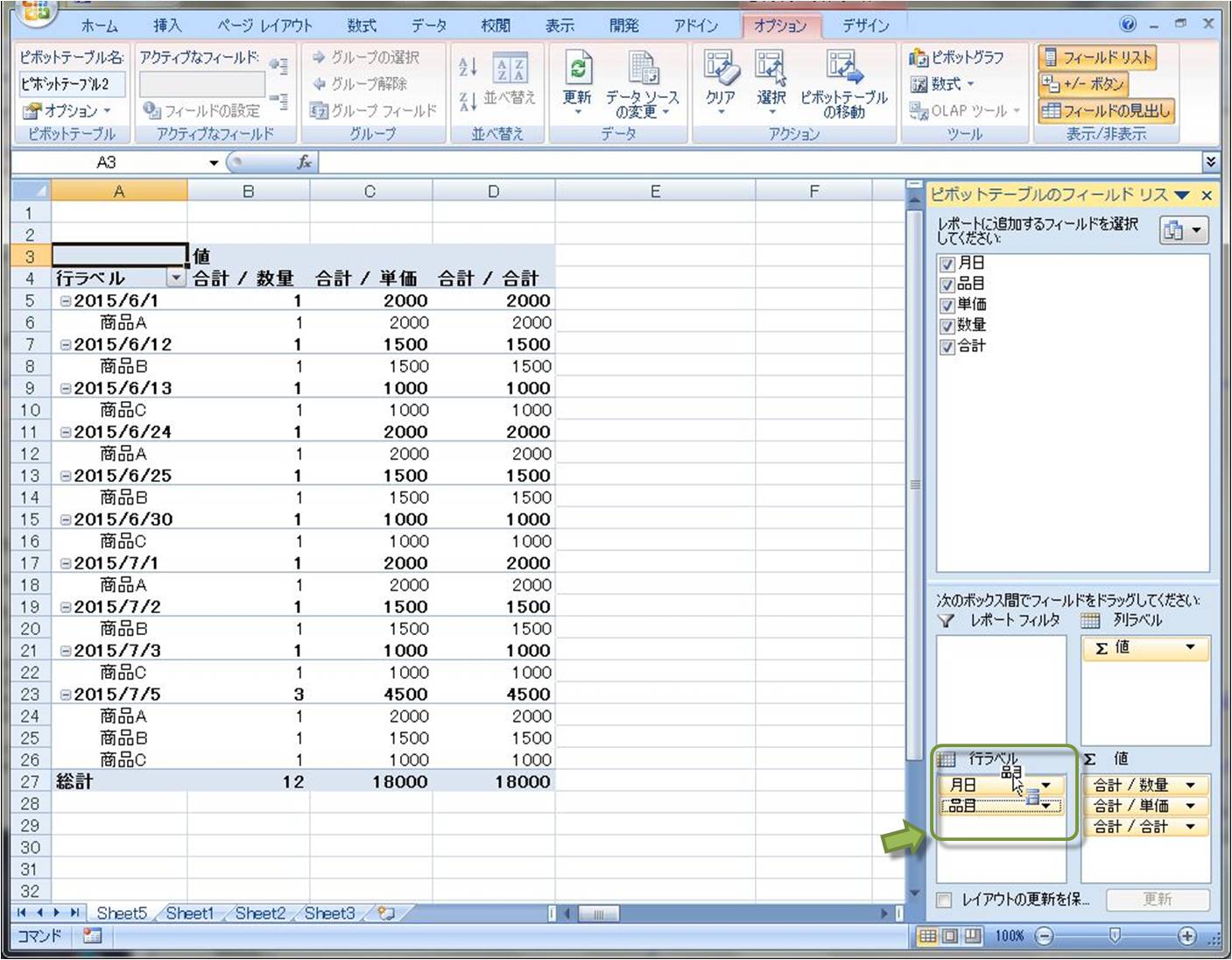
各要素は、マウスのドラッグ&ドロップで簡単に入れ替えることができます。
たとえば、「行ラベル」の”月日”と”品目”の要素を入れ替えます。
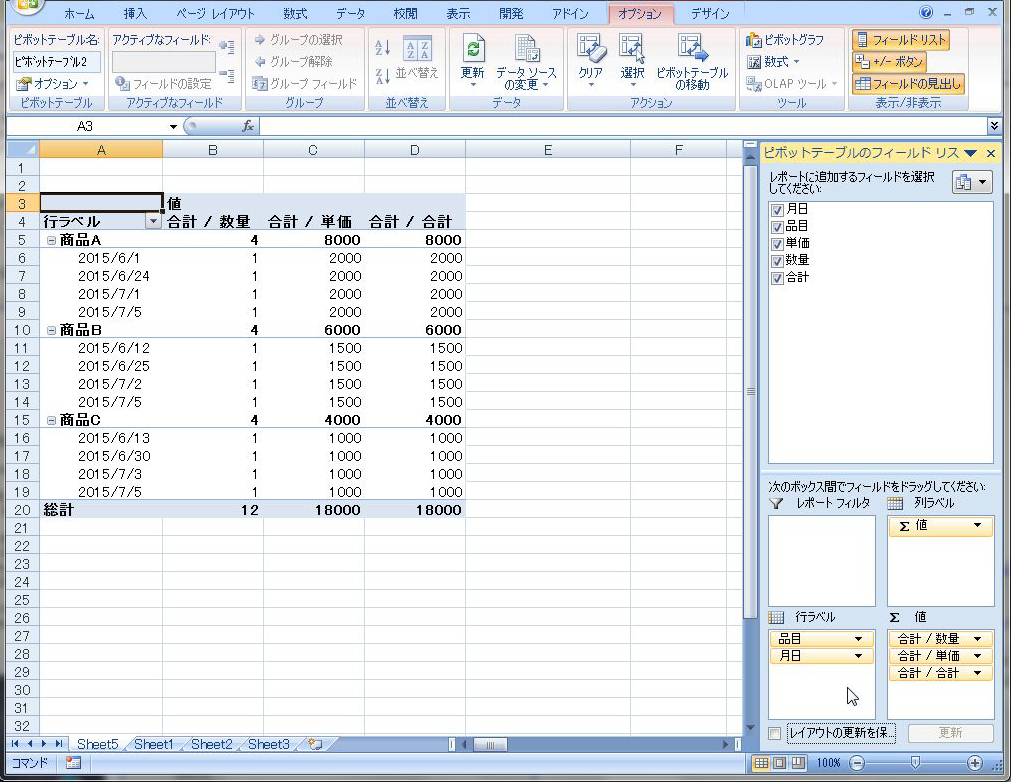
入れ替えてみました。
“品目”を中心にして集計された表が表示されます。
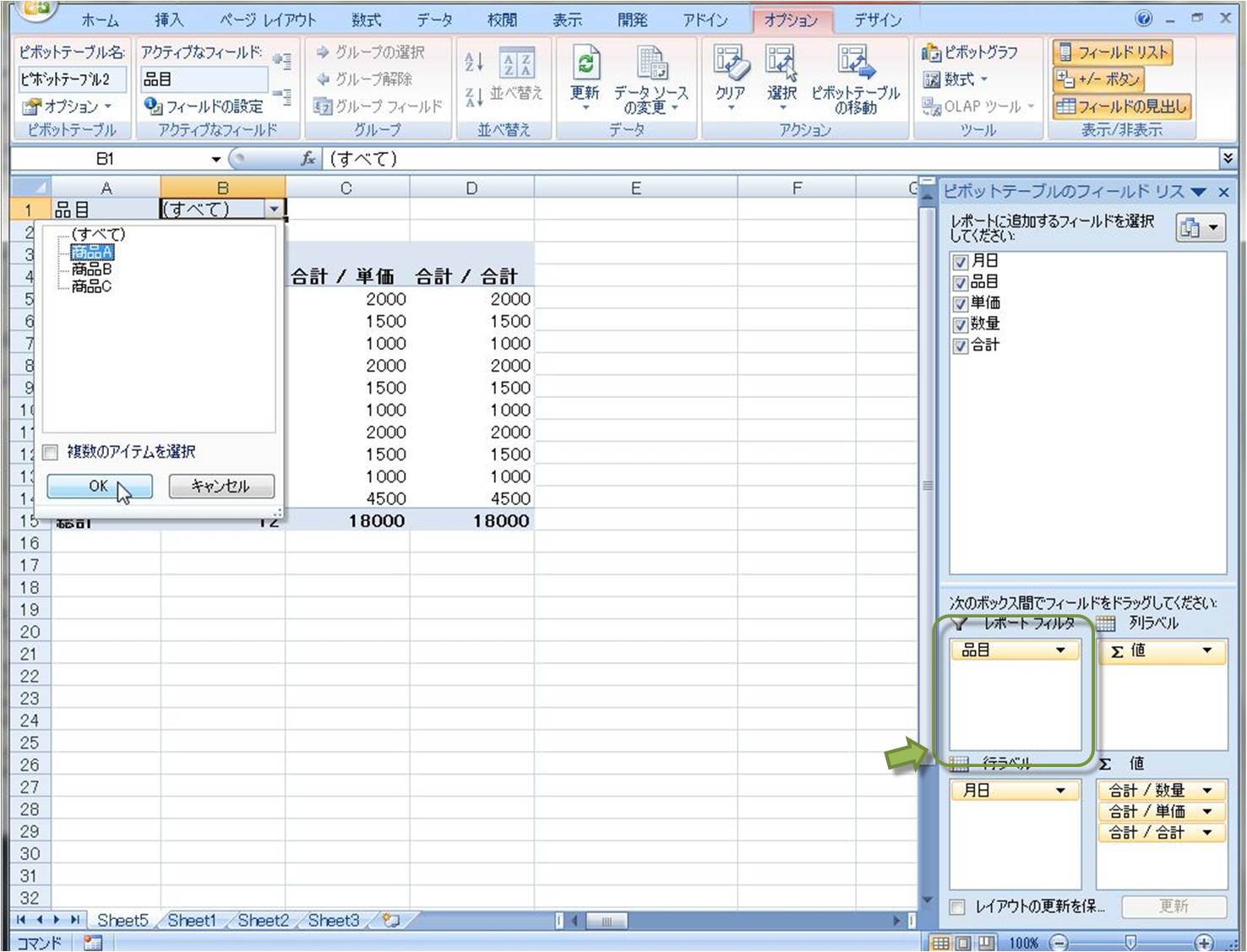
続いて、”品目”を「レポートフィルタ」項にドラッグしてみました。
品目ごとにフィルタをかけ、集計することができます。
レイアウトを変更して、行ラベルを複数行に分解する
レイアウトを変更してピボットテーブルを見やすくすることが可能です。
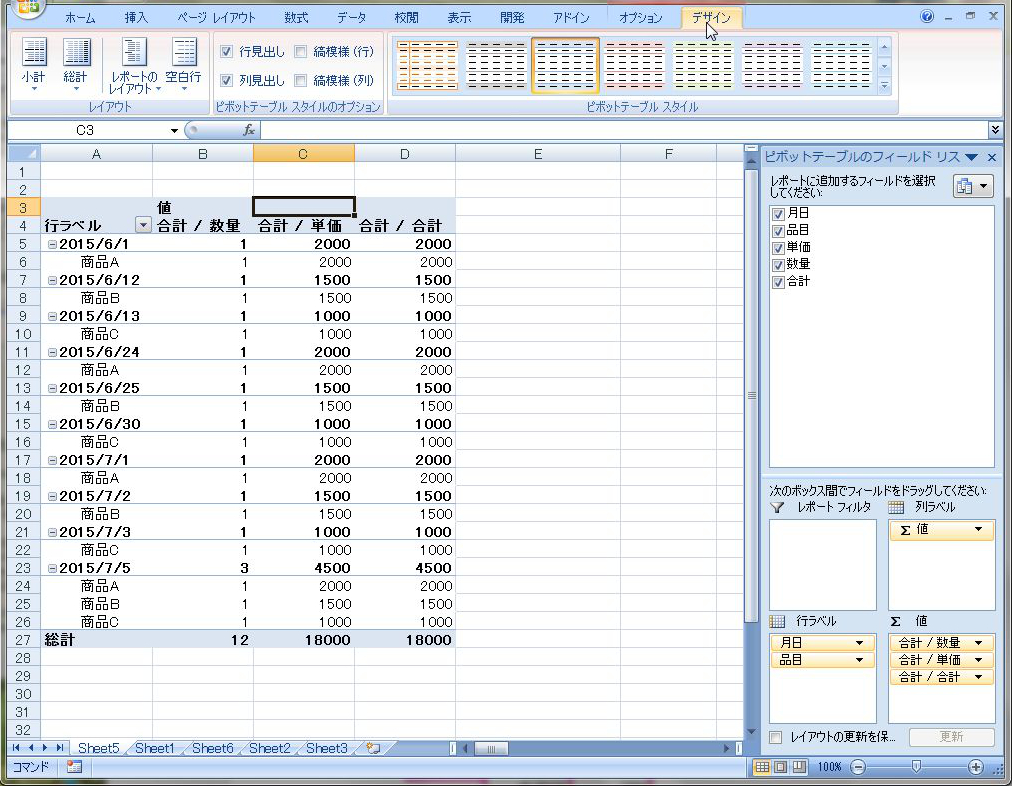
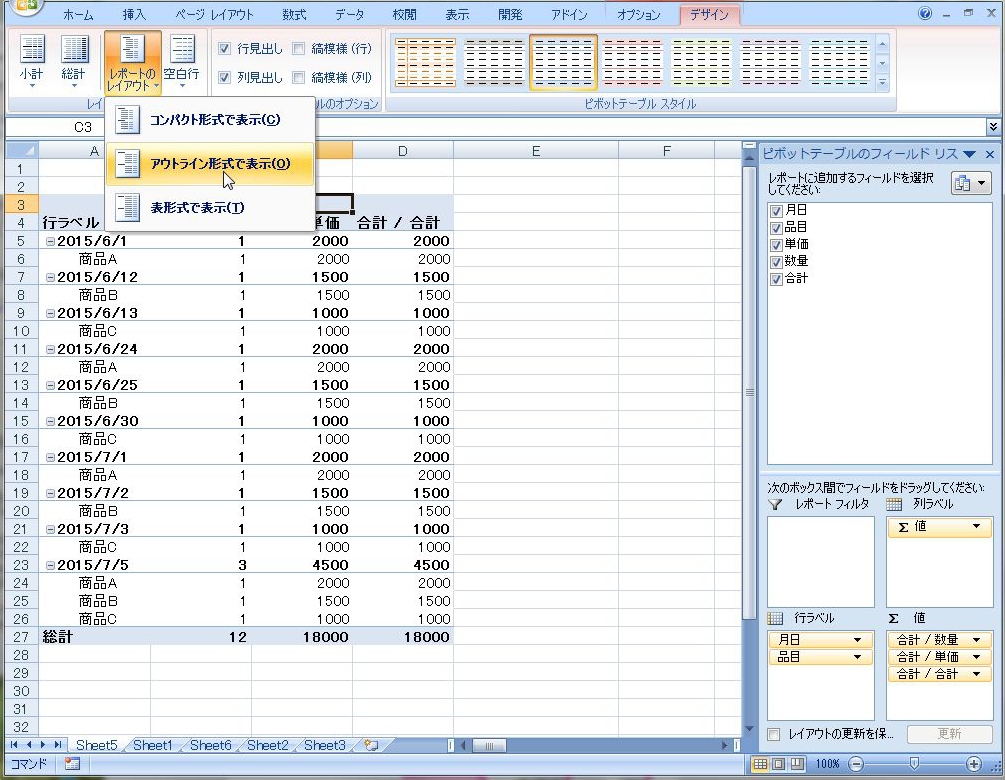
ピボットテーブルを選択して、[デザイン] > [レポートのレイアウト]を押下。
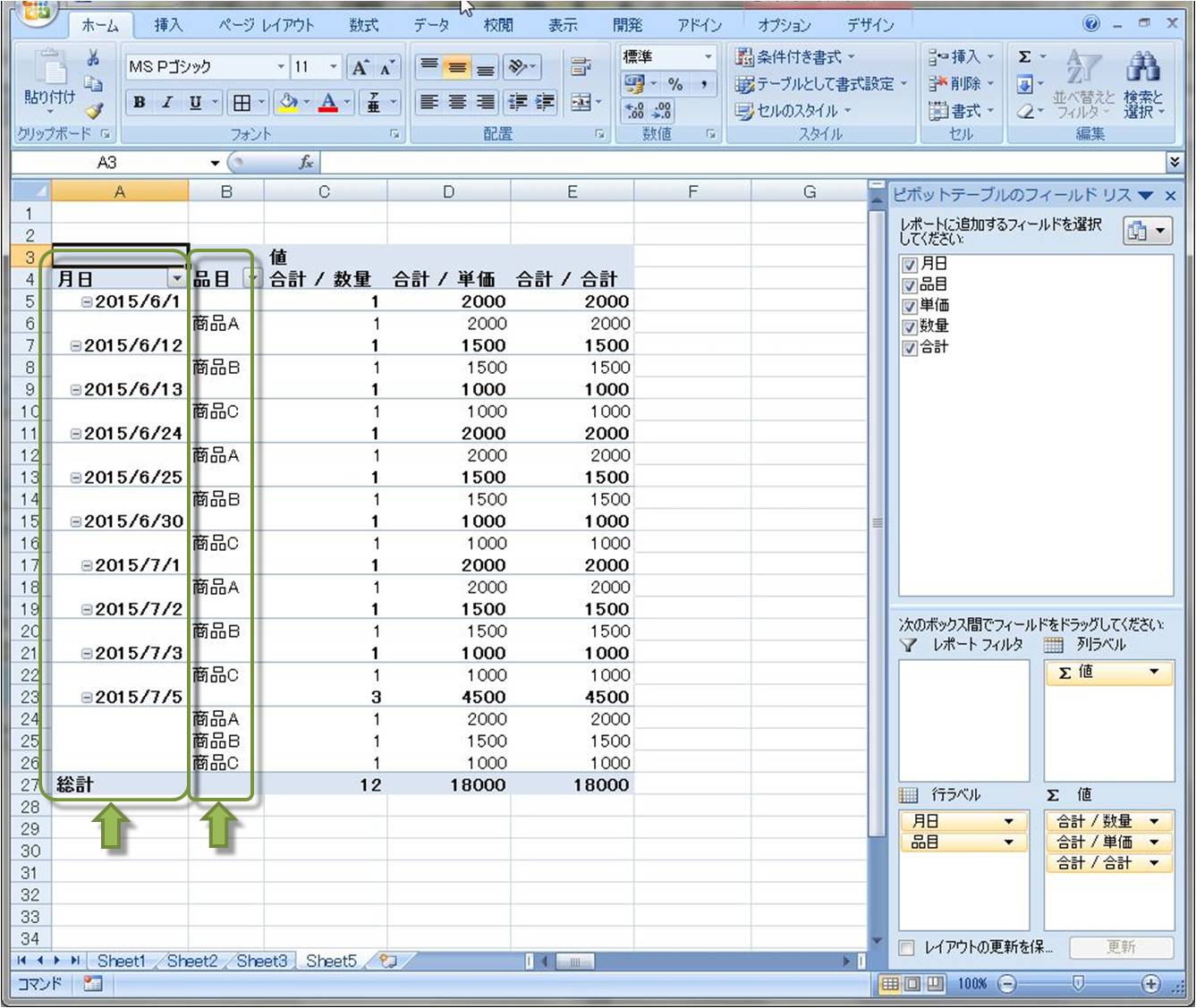
「レポートのレイアウト」にて”アウトライン形式で表示”を選択した結果。
/
参考
[] ピボットテーブルのデータ レイアウトを変更する
[] ピボットテーブルのデータ レイアウトを変更する

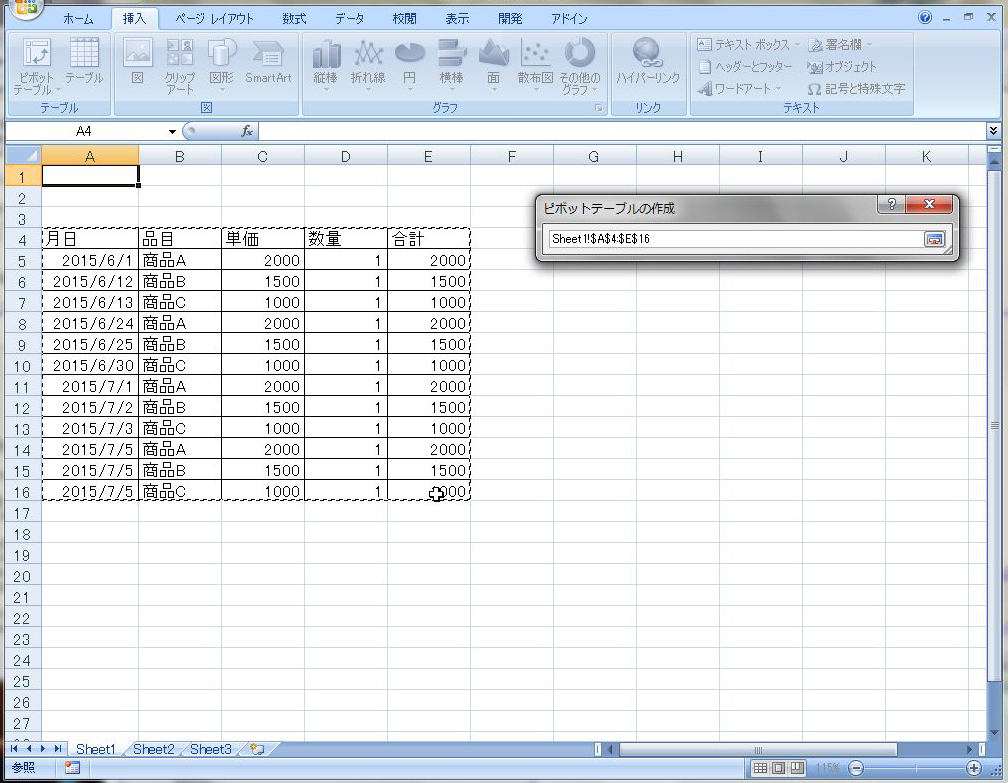

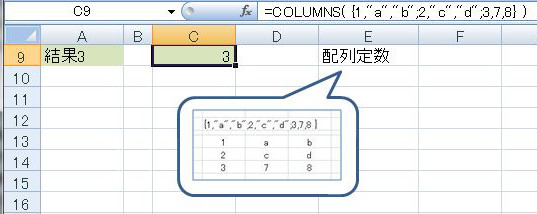
コメント